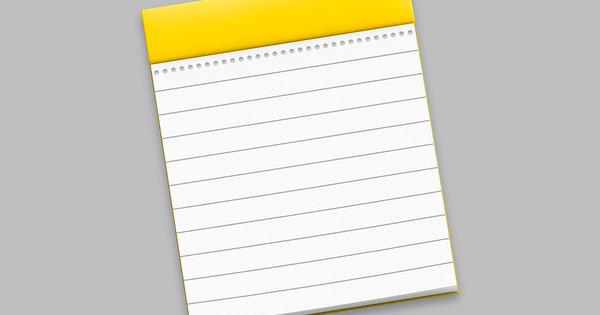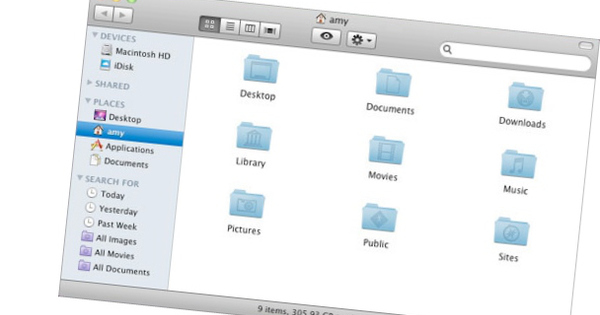औसत डच परिवार में अब एक या अधिक टैबलेट हैं। टैबलेट पर ई-किताबें पढ़ना लोकप्रियता में बढ़ रहा है, लेकिन अगर आप अपने लैपटॉप, मैक या डेस्कटॉप पर पढ़ना पसंद करते हैं, तो आप इसे एडोब डिजिटल एडिशन के साथ आसानी से कर सकते हैं।
डिजिटल पुस्तकें कई फ़ाइल स्वरूपों में उपलब्ध हैं। इनमें से कुछ विशेष रूप से विशेष उपकरणों के लिए अभिप्रेत हैं जो ई-किताबें पढ़ सकते हैं - तथाकथित ई-रीडर। एक सार्वभौमिक प्रारूप, जिसमें लगभग हर डिजिटल पुस्तक की पेशकश की जाती है, वह है ePub फ़ाइल स्वरूप। आजकल बहुत से लोग टैबलेट का उपयोग ई-रीडर के रूप में भी करते हैं (जाहिर है कि इसके फायदे और नुकसान दोनों हैं)।
आसानी से पढ़ने और ब्राउज़ करने के लिए, उदाहरण के लिए, आपके लैपटॉप, मैक या पीसी पर एक ई-बुक, आप एडोब डिजिटल संस्करण प्रोग्राम को डाउनलोड और इंस्टॉल कर सकते हैं। यह प्रोग्राम ई-पुस्तकों के लिए प्रमुख फ़ाइल स्वरूपों का समर्थन करता है। नीचे आपको Adobe Digital Editions के साथ आरंभ करने के लिए चरण-दर-चरण योजना मिलेगी।

चरण 1: एडोब डिजिटल संस्करण डाउनलोड करें
Adobe Digital Editions वेबसाइट पर जाएं और डाउनलोड क्षेत्र में नेविगेट करें। आप यहां मैक या विंडोज चुन सकते हैं।
चरण 2: प्रोग्राम स्थापित करें
फ़ाइल डाउनलोड हो जाने के बाद, फ़ाइल पर डबल क्लिक करें और स्वीकार करें बाहर ले जाने के लिए (Windows उपयोगकर्ताओं के लिए: यह एक .exe फ़ाइल है इसलिए एक सुरक्षा चेतावनी भी दिखाई जा सकती है)। आपको शॉर्टकट और प्रोग्राम स्थानों के बारे में कुछ मेनू सेटिंग्स के साथ भी प्रस्तुत किया जाएगा।

चरण 3: आरंभ करें
जब प्रोग्राम खुलता है, तो आपके पास कई विकल्प होते हैं। उदाहरण के लिए, आप "आरंभ करना" दस्तावेज़ को पढ़ सकते हैं, जो पहले से ही पुस्तकालय में आपकी प्रतीक्षा कर रहा है। यह प्रोग्राम उन विभिन्न फाइलों को इकट्ठा करने और वर्गीकृत करने के लिए आदर्श है जिन्हें आप (अभी भी) पढ़ना चाहते हैं। फ़ाइलें जोड़ना आसान है फ़ाइल -->पुस्तकालय में जोड़ें.
यदि आपके पास Adobe Digital Editions स्थापित है, तो ePub फ़ाइलें स्वचालित रूप से पहचानी जाती हैं। किसी ePub फ़ाइल पर डबल-क्लिक करने से Adobe Digital Editions खुल जाता है। यदि आप प्रोग्राम से दूर क्लिक करते हैं, तो आपको एक पॉप-अप विंडो मिलेगी जिसमें पूछा जाएगा कि क्या आप फ़ाइल को अपनी लाइब्रेरी में कॉपी करना चाहते हैं। यह सब बहुत आसान और स्पष्ट काम करता है।